- 24 Jan 2024
- 1 分 読み終える時間
- 印刷する
- ダーク通常
- PDF
Office 365 認証 FAQ
- 更新日 24 Jan 2024
- 1 分 読み終える時間
- 印刷する
- ダーク通常
- PDF
本ヘルプ記事では、オフィス 365 認証でのログインについて、トラブルシューティングをご案内します。
iOS アプリで Office365 認証でログインできません
Office 365/Microsoft 認証で Dialpad iOS モバイルアプリにログインできない場合、以下手順をご参照ください。
エラーメッセージ例:「アカウントがまだDialpadに登録されていません」

1. iPhone 上で一旦アプリを閉じる。(手順:App を終了する方法)
2. iPhone、あるいはPC上で、ブラウザから dialpad.com/logout を開く。
3. 続けて同じブラウザで新規タブを開き、dialpad.com/login を開き、ログインする。
4. ログイン完了後、モバイルアプリに移りログインを確認する。
上記で解消しない場合、デバイスを許可する必要があるかもしれません。デバイスを管理するのに Microsoft InTune を利用している場合, [Office 365 でログイン] の後に [はい] をタップしてください。Intune を利用していない場合は [いいえ] をタップしてください。
Office 365 経由で Dialpad を認証できません
Azure Active Directory (AAD) でグローバル管理者から許可されていることをご確認ください。許可されているかどうか(許可されていない場合、コンフィグについて)は Office 365 管理ポータル または Azure ポータルでご確認ください。
Dialpad はアドミン許可に "Read and Write Directory Data" (Directory.ReadWrite) を使用しています。

Office 365 のアカウントでログインエラーになります。
Dialpad に Office 365 のアカウントでログインするには、御社 Office 365 の管理者が Dialpadアプリの利用を承認している必要があります。
Office 365 認証でDialpad にログインする場合、オフィスの管理者がユーザーに対してこの機能を有効化し、アプリケーションのインストールおよびリソース (カレンダーや連絡先など) へのアクセスを許可する必要があります。
以下の様なエラーメッセージを受け取った場合、管理者に許可の確認をご照会ください。設定を完了後、再度Office 365 認証のログインをご確認ください。
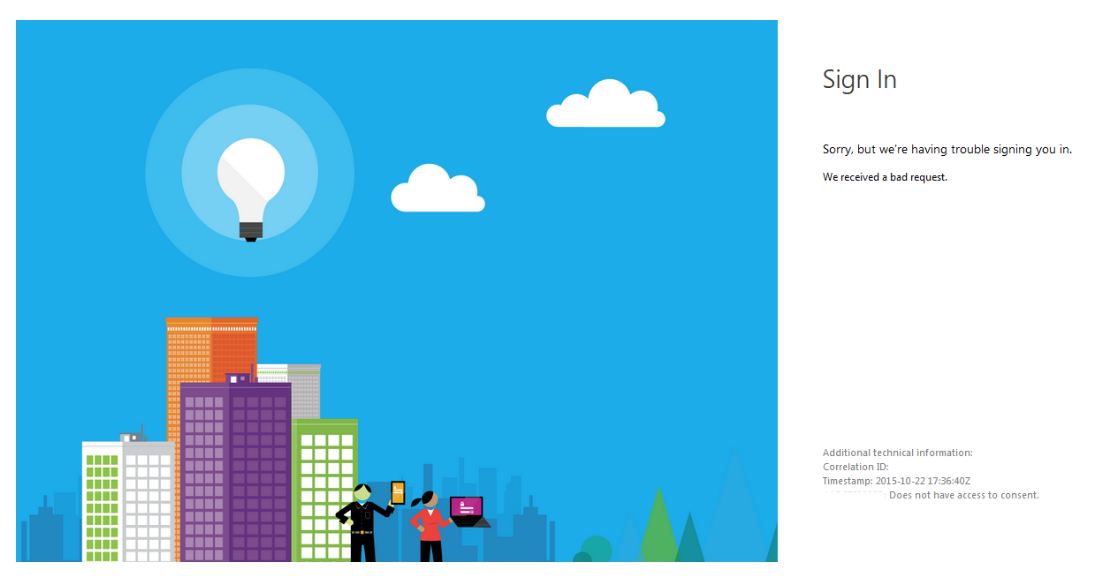
どのようにすればユーザー承認することが出来ますか?
以下のステップに従い、管理者がユーザーを承認してください。
- Windows Azure AD Powershellモジュールを取得します。こちらから取得可能です。
- 以下のコマンドにてOffice 365のテナントにアクセスします。
$msolcred = get-credential
connect-msolservice -credential $msolcred - 現在の設定を以下のユーザー承認によりチェックします。
Get-MsolCompanyInformation | fl DisplayName,UsersPermissionToUserConsentToAppEnabled
DisplayName : Contoso
UsersPermissionToUserConsentToAppEnabled : False
注意: "False" はユーザーが承認されていないアプリケーションを意味します。 - アプリケーションへのユーザー認証を行います。
Set-MsolCompanySettings -UserPermissionToUserConsentToAppEnabled:$true - アプリケーションへユーザー承認が有効になっていることを確認します。
Get-MsolCompanyInformation | fl DisplayName,UserPermissionToUserConsentToAppEnabled
Display Name : Contoso
UsersPermissionToUserConsentToAppEnabled : True
注意: "True" はユーザーが承認されているアプリケーションを意味します。
ユーザーへの認証を有効化するとユーザーは以下のことが可能になります。
- エンドユーザーは自分の各種リソース(カレンダーや連絡先など)へのアクセスが可能になります。


